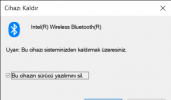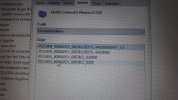Merhaba, ben laptopumda Wi-Fi'a bağlanmaya çalışıyorum fakat Wi-Fi işareti bile çıkmıyor. Eskiden çıkıyordu, kolayca bağlanabiliyordum fakat şu an aygıt yöneticisi kod 56 sorununu gösteriyor.
Ağ sıfırlamayı denedim, Wi-Fi adaptörünü kapadım açtım fakat olmadı. Wi-Fi sekmesinde sadece uçak modu özelliği gözüküyor. Wi-Fi simgesi yok, Bluetooth da yok ve ayrıca aygıt yöneticisi yenilenip duruyor. Ağ bağdaştırıcılarında değişiklik oluyor her dakika, bir sürücü gidip diğeri geliyor.
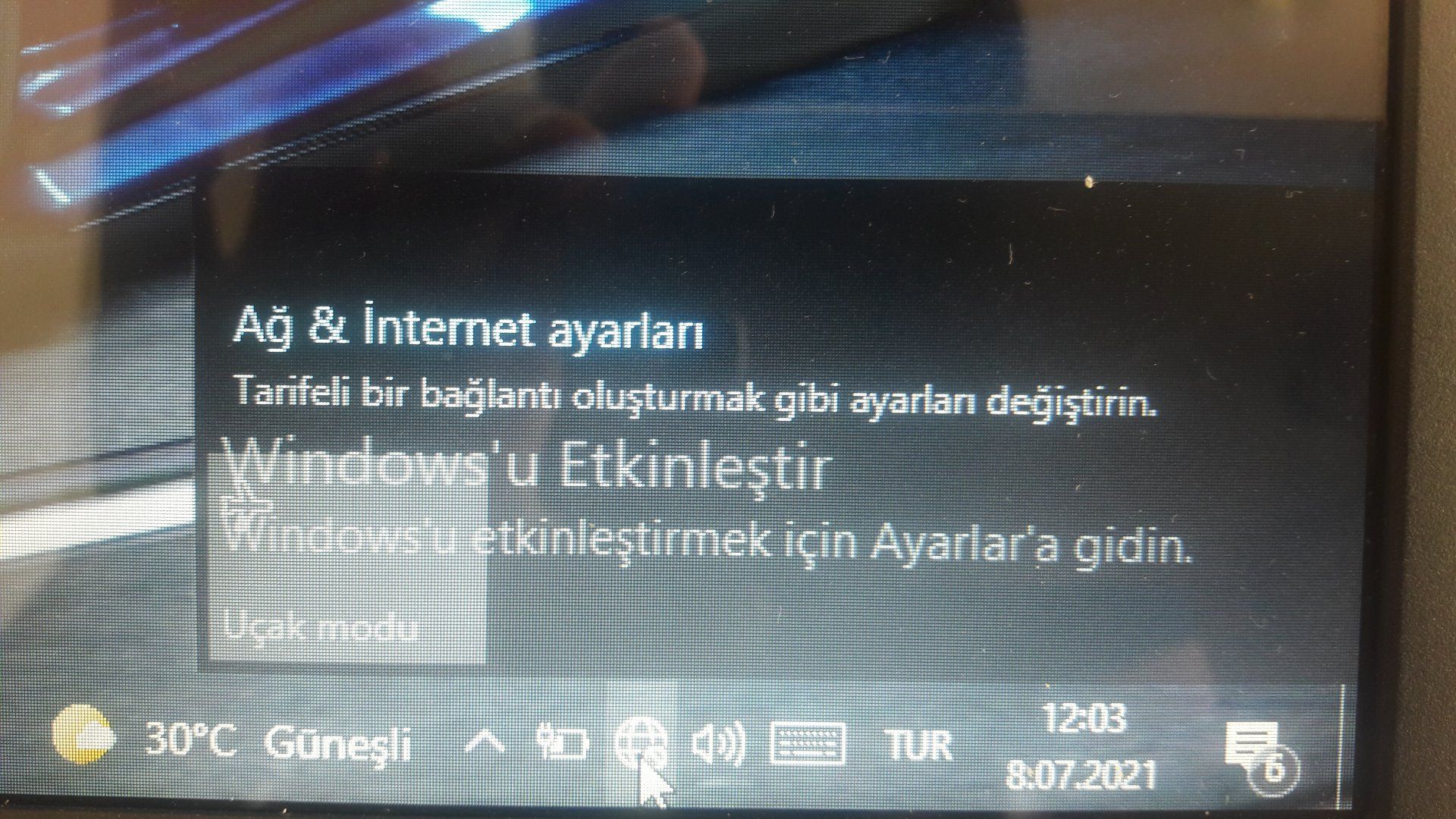
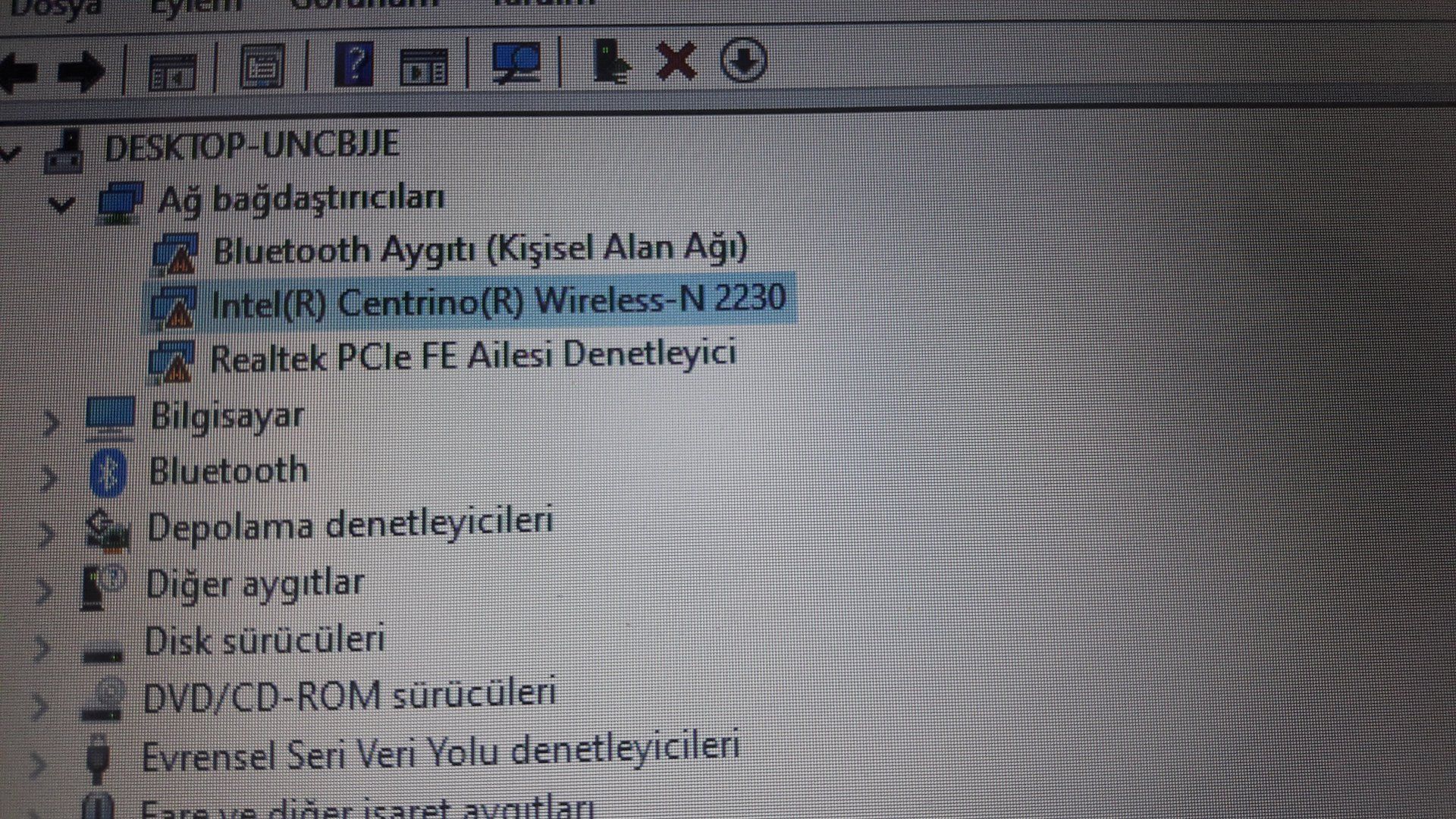
Ağ sıfırlamayı denedim, Wi-Fi adaptörünü kapadım açtım fakat olmadı. Wi-Fi sekmesinde sadece uçak modu özelliği gözüküyor. Wi-Fi simgesi yok, Bluetooth da yok ve ayrıca aygıt yöneticisi yenilenip duruyor. Ağ bağdaştırıcılarında değişiklik oluyor her dakika, bir sürücü gidip diğeri geliyor.